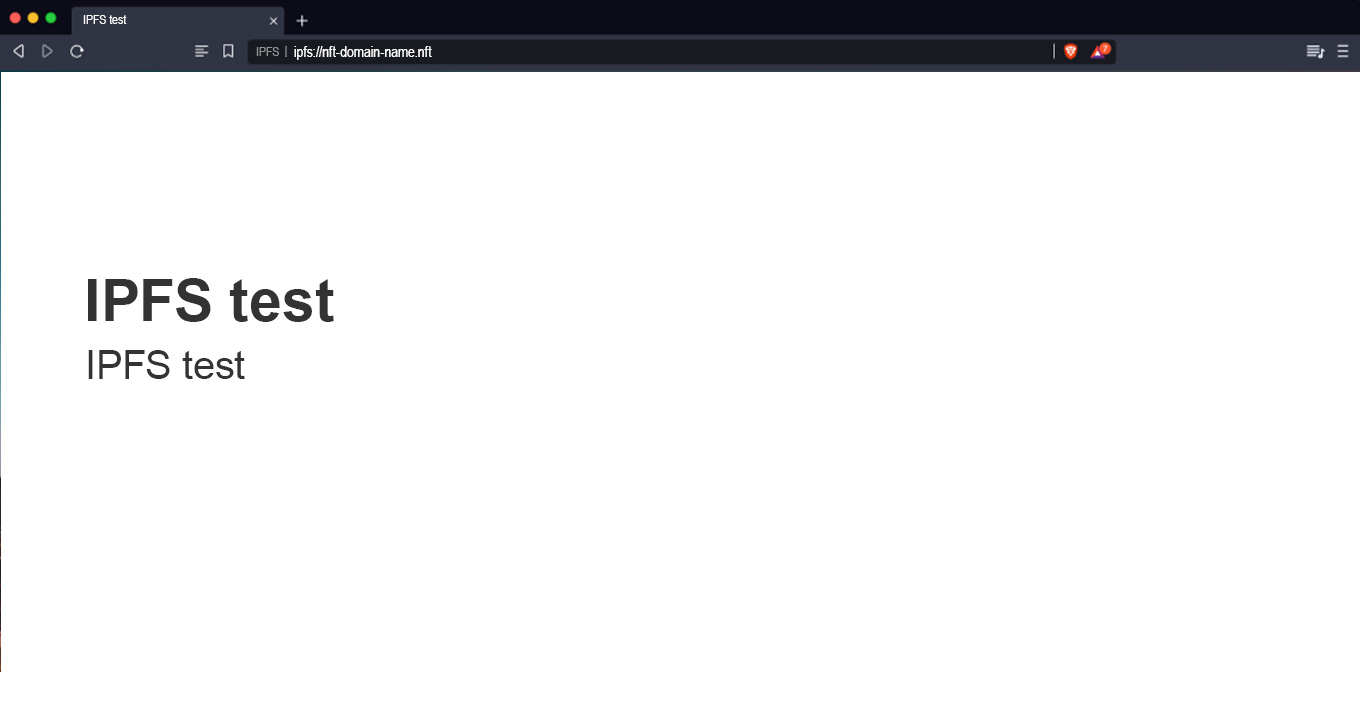サービスガイド
NFTドメイン取得サービス「Value Domain Web3」のご利用ガイドです。
検索から購入完了までの流れや各種手続きについて図解入りで説明しています。
Web3サイトの設定
1.Web3サイトをNFTドメインで表示させるには
Web3サイトをNFTドメインで表示するにはwebサイトデータをIPFSハッシュへ変換し、そのIPFSハッシュをNFTドメインに登録する必要があります。
2.Value Domain Web3 ログイン
Value Domain Web3へログインを行います。すでにログイン済の場合は「3.マイドメインへ移動」へお進みください。
「会員登録またはログイン方法」のマニュアルはこちら

3.マイドメインへ移動
画面右上のユーザー名から「マイドメイン」を選択しクリックしてください。
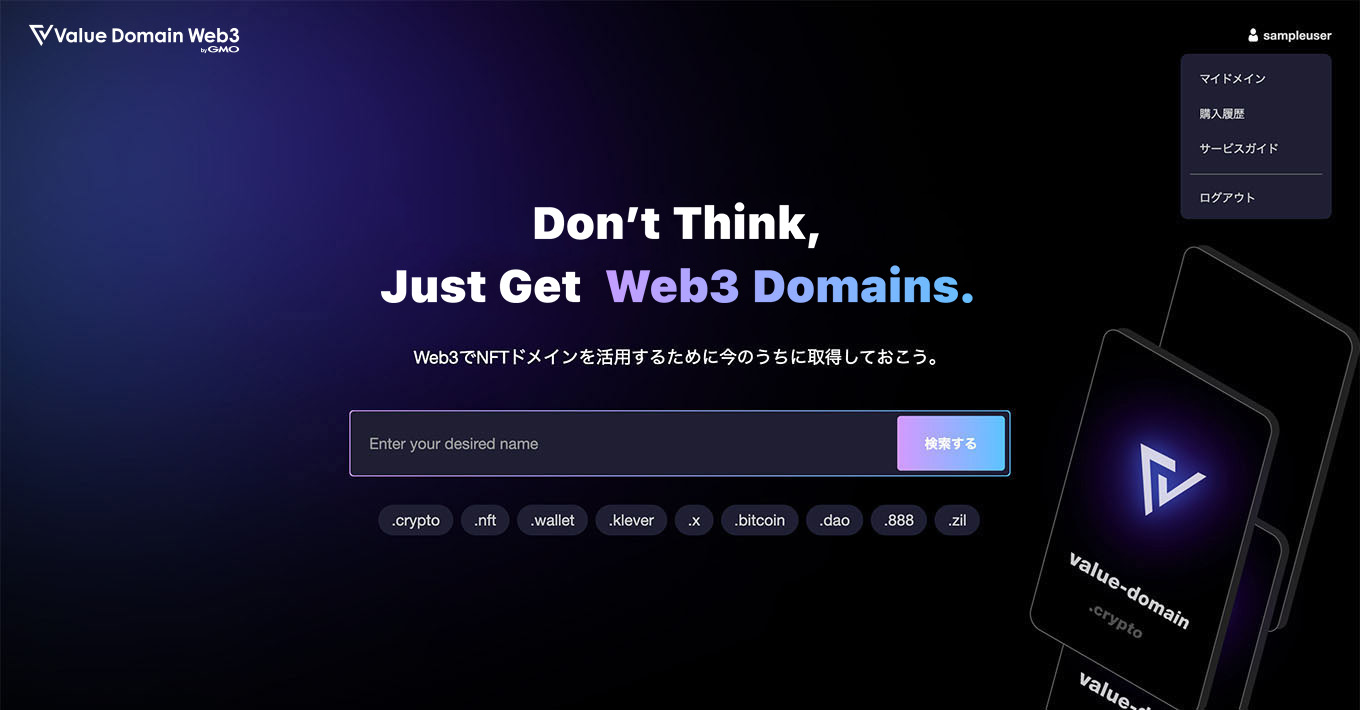
4.Web3サイトを設定したいNFTドメインを指定
「マイドメイン」からWeb3サイトを設定したいドメインを選択し、「管理」をクリックします。
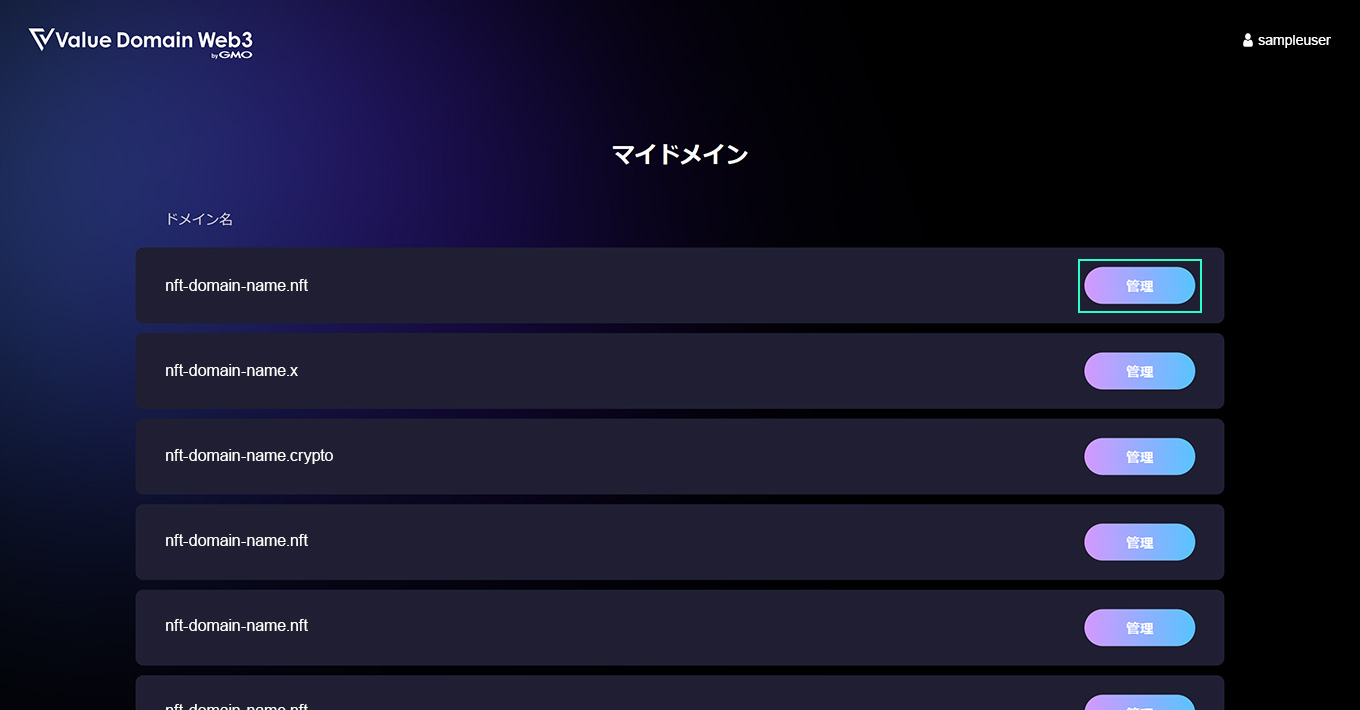
5.Web3サイトのファイルをIPFSにアップする
IPFSハッシュの生成には複数の方法があります。ここではIPFSサービスweb3.storageを使用したIPFSハッシュ生成方法について解説します。
「Webサイトのファイルをアップロードする」からweb3.storageサービスページに移動します。
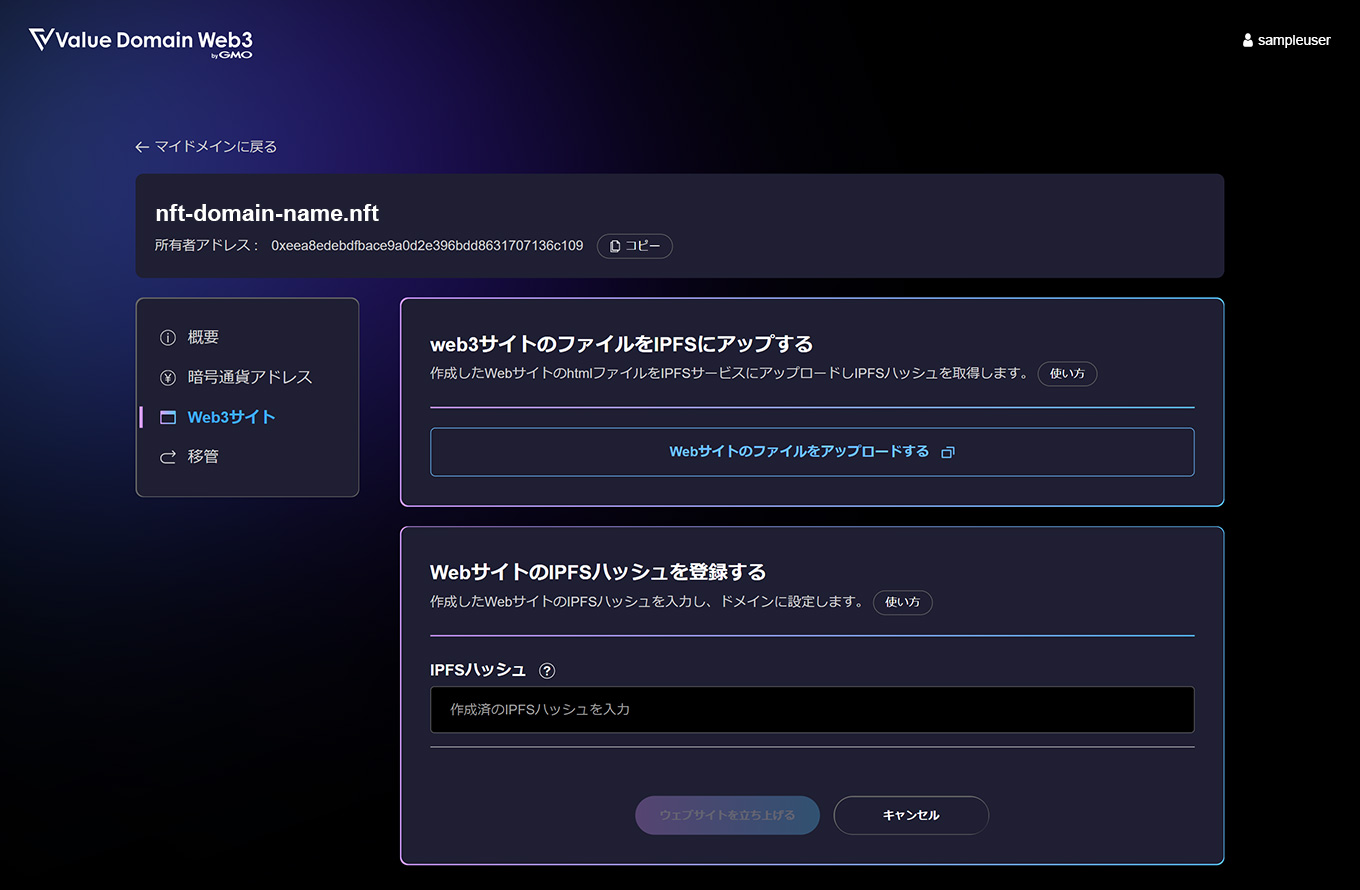
6.IPFSサービスのアカウント作成
web3.storageでは無料プランで5GBまでのファイルをアップロードできます。「SIGN IN」からアカウントの新規作成を行います。
アカウント作成済の場合は次へ
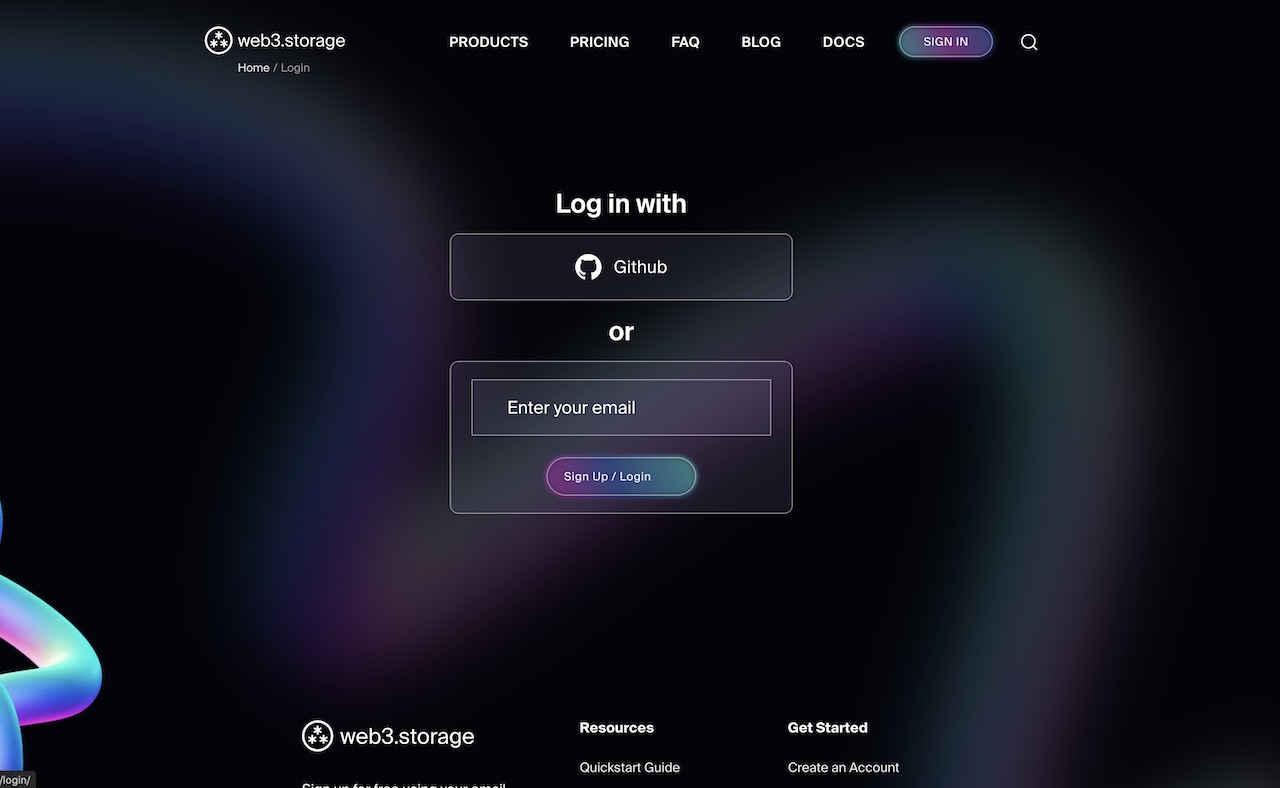
7.IPFSサービスでWebサイトのファイルをアップロード
「Upload Files」をクリックし、Webサイトのファイルをドラッグ&ドロップでアップロードします。
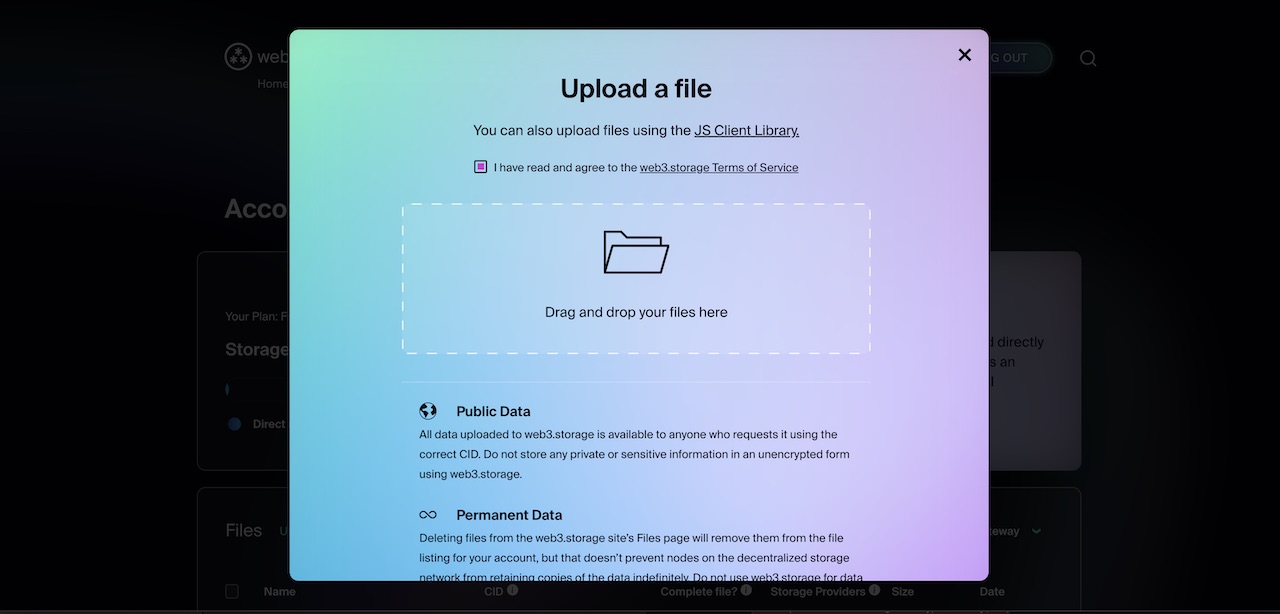
8.IPFSサービスで登録されたIPFSファイルを確認しIPFSハッシュをコピーする
「Files」にアップロードしたファイルが登録されていれば成功です。CIDに表示される文字列(IPFSハッシュ)をクリックすると登録したファイルをブラウザ上で確認出来ます。
IPFSハッシュ右横のコピーマークをクリックすることでIPFSハッシュ文字列をコピー出来ます。
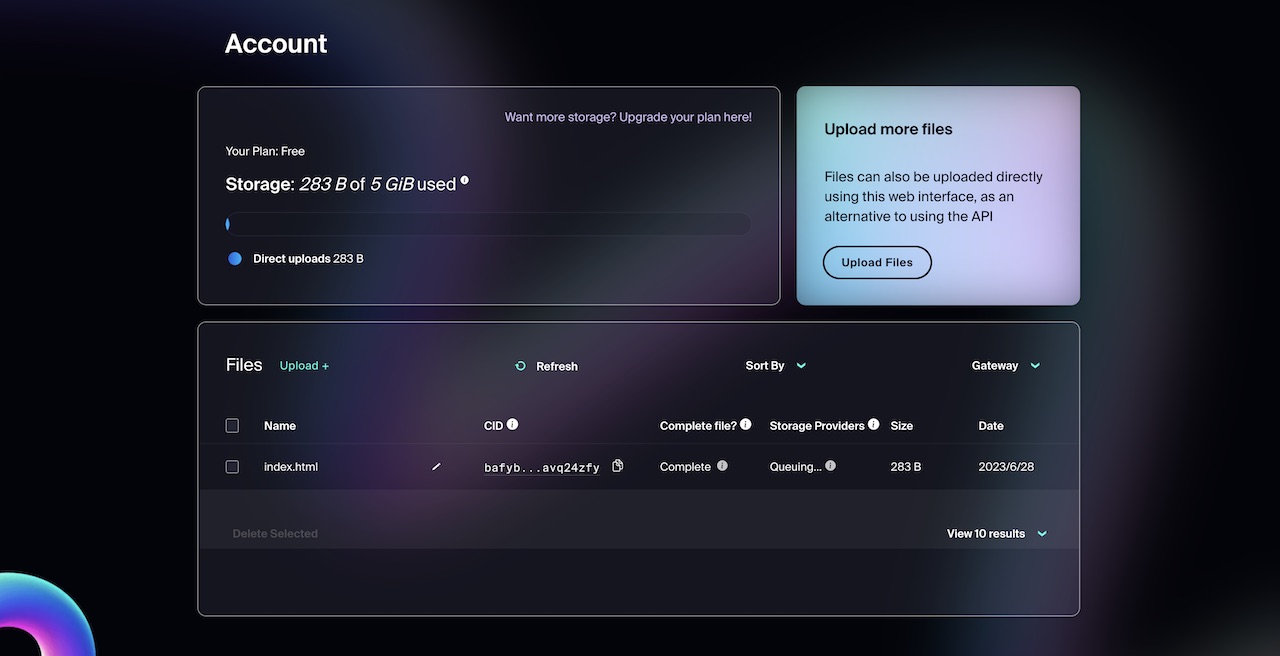
9.WebサイトのIPFSハッシュを登録する
作成したWebサイトのIPFSハッシュを入力し、ドメインに設定します。
IPFSハッシュに上で生成したIPFSハッシュを入力します。
IPFSハッシュに間違いがないか確認の上、「ウェブサイトを立ち上げる」をクリックしてください。
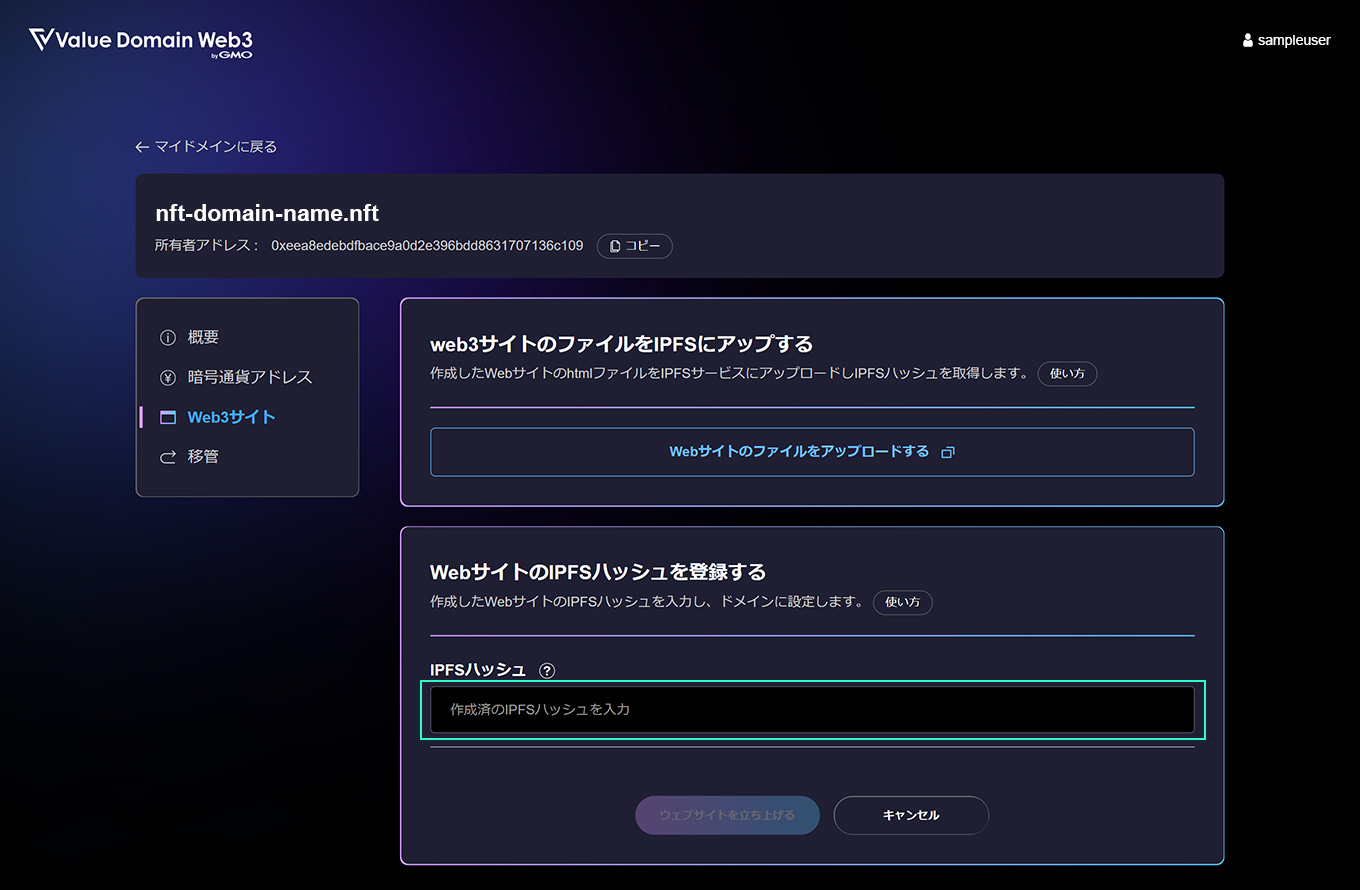
10.Web3サイトの設定完了
「IPFSハッシュの設定を行いました。」と表示されるとWeb3サイトのNFTドメインへの設定が完了です。
設定の完了には1~3分ほどかかる場合があります。反映中の表示が出ている場合は、しばらく時間をおいてから再度ページにアクセスしてください。
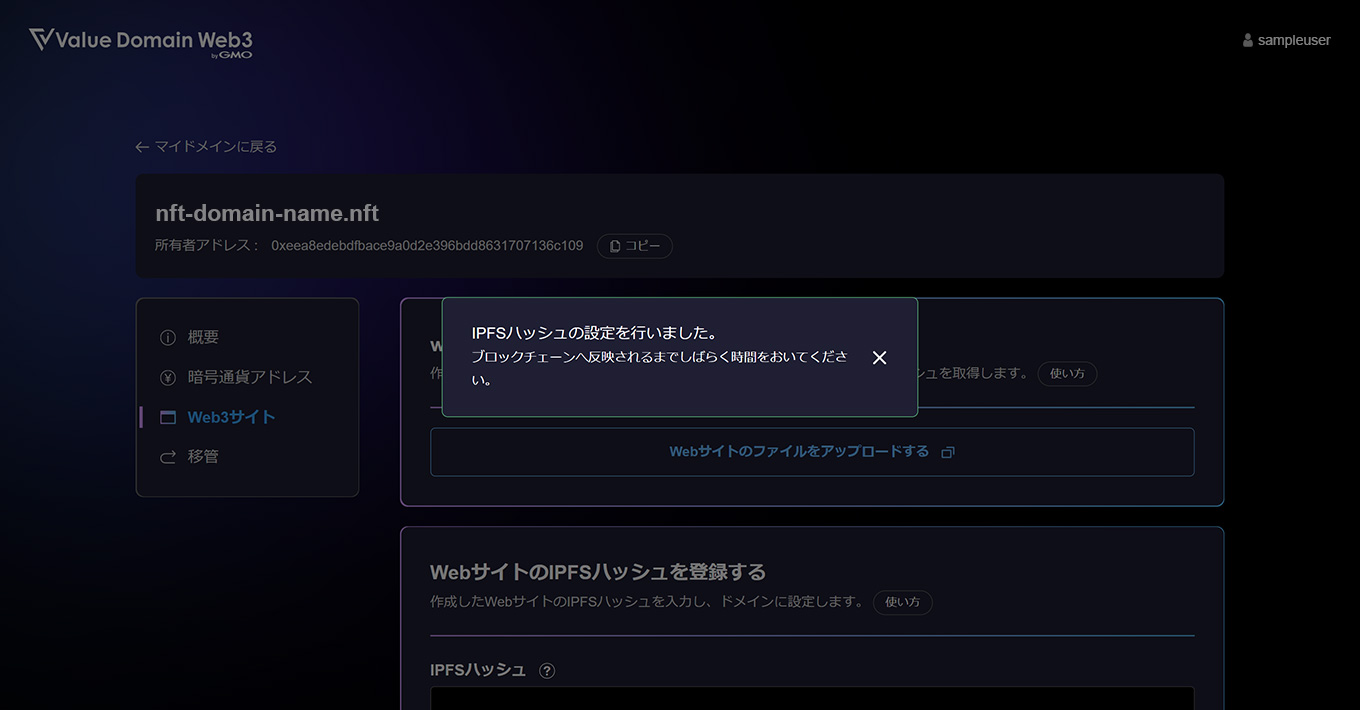
11.Web3サイトをWeb3対応ブラウザで表示する
Web3サイトの表示に対応しているブラウザ(Brave)もしくはChromeにUnstoppableDomainsExtensionをインストールしてドメイン名をブラウザに入力します。
Web3非対応ブラウザではWeb3サイトを表示することが出来ません。